来源:小编 更新:2025-02-07 18:58:50
用手机看
你有没有想过,你的安卓手机不仅能打电话、发短信、刷抖音,还能变身成为电脑的“超级U盘”,帮你轻松重装系统呢?没错,就是那么神奇!今天,就让我带你一起探索这个奇妙的世界,看看如何让你的安卓手机摇身一变,成为电脑的得力助手。
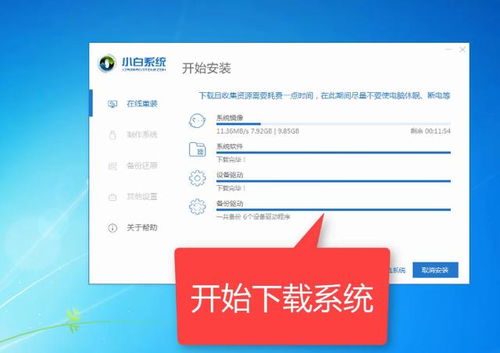
首先,你得有一部已经Root过的安卓手机。Root权限可以让你的手机拥有更高的自由度,实现更多功能。接下来,你需要下载并安装一个名为“DriverDroid”的软件。这款软件可以帮助你的手机模拟U盘,实现数据传输和系统安装等功能。
此外,你还需要准备以下材料:
1. 一根USB数据线,用于连接手机和电脑。
2. 一个至少10GB的存储空间,用于存放系统镜像文件。
3. 一个电脑,用于安装系统。
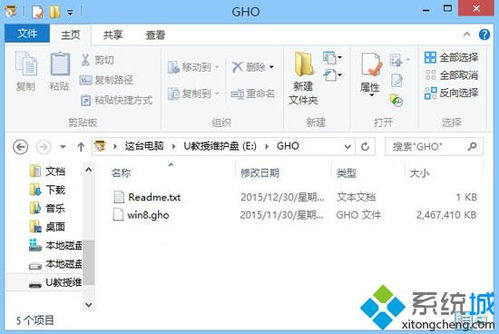
1. 安装DriverDroid:在手机应用商店搜索并下载“DriverDroid”,安装完成后,按照提示进行设置。
2. 获取Root权限:确保你的手机已经Root,否则DriverDroid无法正常工作。
3. 下载系统镜像:在电脑上下载你想要安装的系统镜像文件,例如Windows 10、Ubuntu等。
4. 连接手机和电脑:使用USB数据线将手机和电脑连接起来。
5. 打开DriverDroid:在手机上打开DriverDroid,选择“USB Disk”模式。
6. 选择系统镜像:在DriverDroid中,选择“Create blank image”创建一个空白镜像,并设置镜像的名称和容量。
7. 写入系统镜像:将下载的系统镜像文件复制到手机中,然后在DriverDroid中选择“Create a bootable disk using”后面的光驱图标,选择系统镜像文件。
8. 开始写入:点击“Start”按钮,开始将系统镜像写入手机中。
9. 等待写入完成:写入过程可能需要一段时间,请耐心等待。

1. 进入BIOS设置:在电脑开机时,按下F2、F10或Delete等键进入BIOS设置。
2. 设置启动顺序:在BIOS设置中,将启动顺序设置为从USB设备启动。
3. 重启电脑:关闭电脑,插入手机作为U盘,然后重启电脑。
4. 安装系统:电脑启动后,会自动进入系统安装界面,按照提示进行操作即可。
1. 在进行操作前,请确保手机已经备份好重要数据,以免数据丢失。
2. 在写入系统镜像时,请确保手机电量充足,以免在写入过程中出现意外。
3. 如果在操作过程中遇到问题,可以尝试重新下载系统镜像文件或重启手机。
4. 在安装系统时,请确保电脑的硬件配置符合系统要求。
通过以上步骤,你的安卓手机就可以成功变身成为电脑的“超级U盘”,帮助你轻松重装系统。快来试试吧,让你的手机发挥更大的价值!